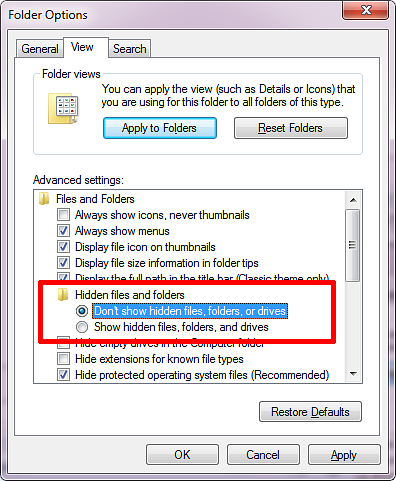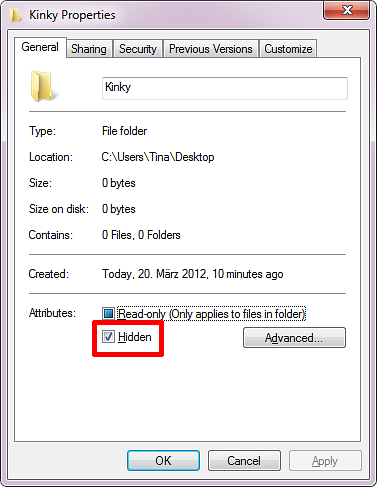3 moduri rapide și ușoare de a ascunde un folder în Windows 7

Confidențialitatea este greu să vină în aceste zile. Indiferent dacă partajați un computer sau sunteți, în general, suspect de colegi care ocazional au acces la computer, este posibil să aveți dorința de a stoca informații sensibile sau fișiere private într-un loc sigur. Acest articol oferă un rezumat al celor trei modalități rapide și ușoare de ascundere a folderelor în Windows Cum să ascundeți ceva în Windows Cum să ascundeți ceva în Windows Windows vă permite să optimizați și să personalizați aproape orice. Vă arătăm cum să folosiți aceste superputeri pentru a lăsa lucrurile să dispară. Citește mai mult 7.
Rețineți că niciuna dintre aceste soluții nu vă va ascunde efectiv datele de la utilizatori cunoștinți. Pentru date cu adevărat sensibile și confidențiale, vă recomandăm soluții mai avansate, care nu doar ascund sau au noroc, ci și criptează datele. Pentru indicatori, consultați secțiunea privind resursele suplimentare de mai jos.
1. Ascundeți dosarele
Windows oferă o modalitate ușoară de a ascunde rapid folderele de la ochi nevinovați. Această metodă necesită ca Windows să nu afișeze fișiere și foldere ascunse. Deci schimbarea acestei setări este primul pas în această abordare ...
- Deschideți Explorer (orice folder) și accesați Instrumente> Opțiuni pentru foldere ...
- În Opțiuni pentru foldere comutați la Vedere fila.
- Sub Fișiere și foldere găsiți opțiunea Fișiere și dosare ascunse și selectați Nu afișați fișiere, foldere sau unități ascunse.
- Clic O.K și, cu următorii pași, continuați să ascundeți un dosar.
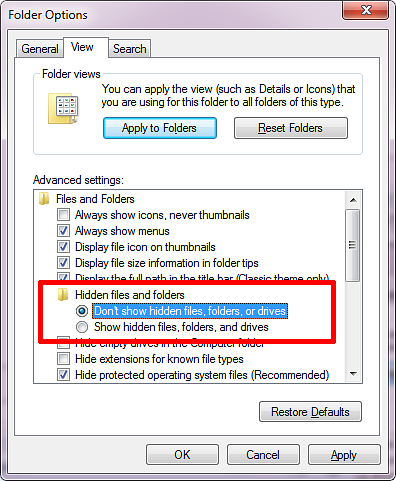
- Faceți clic dreapta pe dosarul pe care doriți să îl ascundeți și selectați Proprietăți.
- În General fila verificați opțiunea numită Ascuns.
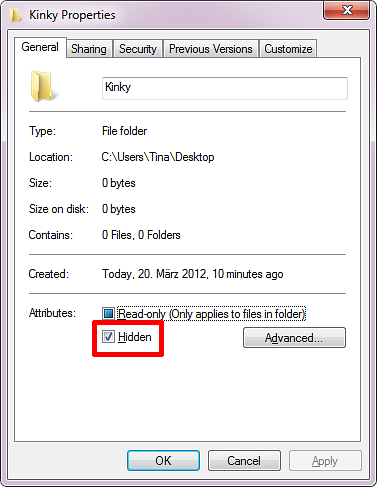
- Mergi la Avansat… a schimba Arhiva și Index; este posibil să doriți să blocați indexarea conținutului dosarului.
- Clic O.K pentru a salva modificările.
Odată ce doriți să accesați folderul, treceți prin opțiunile de folder pentru a face temporar fișierele ascunse vizibile. Evident, acest lucru este puțin incomod. Pentru a face o comandă rapidă și pentru a ascunde sau a dezvălui mai multe foldere simultan, puteți utiliza instrumentul Ascundeți dosarul gratuit. Poate ascunde și afișa folderele selectate, având în vedere că opțiunile folderului sunt setate să nu afișeze fișiere și foldere ascunse.

Deși accesul la acest instrument este protejat de o parolă, acesta arată că există foldere ascunse undeva și utilizatorii avansați îi vor găsi cu ușurință.
2. Faceți Foldere invizibile
Această metodă va face dosarul dvs. invizibil, mai degrabă decât ascuns. Acest lucru înseamnă că nu va trebui să treceți prin opțiunile de folder pentru a dezvalui dosarul. În partea inferioară, cineva vă poate descoperi accidental dosarul invizibil. Pentru a crea un folder invizibil, trebuie să faceți două lucruri: eliminați mai întâi numele dosarului și al doilea faceți transparența pictogramei folderului.
Mai întâi, ascundeți numele dosarului:
- Selectați folderul discutabil și faceți clic pe F2.
- Apoi țineți ALT în timpul introducerii numerelor 0160 utilizând tastatura numerică.
- Lovit introduce iar numele dosarului ar trebui să dispară.
Apoi, trebuie să faceți ca pictograma dosarului să fie invizibilă:
- Faceți clic dreapta pe dosarul dvs. și selectați Proprietăți.
- Treceți la Personalizați și faceți clic pe Schimbă iconița… buton.
- Mai multe pictograme goale pot fi găsite în colecția de pictograme implicită Windows 7. Găsiți una, selectați-o și faceți clic pe O.K.

Dacă folderul invizibil este așezat pe desktop, asigurați-vă că acesta este de-a lungul marginii ecranului și către partea dreaptă. Acest lucru va reduce șansa de a fi găsit în întâmplare. Rețineți că oricine poate accesa dosarul, având în vedere că îl găsește. De exemplu, dând clic pe CTRL + A va selecta și va evidenția toate fișierele și folderele, inclusiv cele invizibile.

Aibek a descris, de asemenea, această metodă în articolul 2 despre cum să ascundă “Important” Fișiere și foldere în Windows 2 Moduri de a ascunde fișierele și fișierele "importante" în Windows 2 Modalități de ascundere a fișierelor și a dosarelor "importante" în Windows Citiți mai multe .
3. Ascundeți dosarele cu Cutia mea de blocare
My Lockbox este un utilitar pentru blocarea și ascunderea dosarelor. Când lansați prima dată instrumentul, trebuie să creați o parolă. Apoi, puteți atribui un dosar Lockbox.
În versiunea gratuită, numărul de directoare este limitat la unul, deși aveți posibilitatea să modificați dosarul oricând. Când lansați My Lockbox, puteți bloca (ascunde) și debloca (dezvălui) dosarul Lockbox. Spre deosebire de Ascunderea folderelor libere, My Lockbox va ascunde și dosarul dvs. când opțiunile folderului sunt setate să afișeze fișiere, foldere și unități ascunse.

În vizualizarea avansată, puteți accesa opțiuni suplimentare, de exemplu, pentru a seta aplicații de încredere autorizate să acceseze folderul dvs. sau pentru a crea taste rapide.

Am examinat anterior My Lockbox aici: Cum să blochezi folderele Windows cu MyLockbox Cum să blochezi folderele Windows cu MyLockbox Cum să blochezi folderele Windows cu MyLockbox Citește mai mult .
Cum să blocați în siguranță datele dvs.
Cea mai sigură modalitate de a vă proteja și ascunde datele este să o criptați 5 instrumente eficiente pentru a vă cripta fișierele secrete 5 instrumente eficiente pentru a cripta fișierele dvs. Secrete Trebuie să acordăm mai multă atenție decât oricând înainte instrumentelor de criptare și orice altceva conceput pentru a ne proteja intimitatea. Cu instrumentele potrivite, păstrarea datelor noastre în siguranță este ușoară. Citeste mai mult . Versiunile profesionale de Windows vin cu BitLocker, dar puteți utiliza și o utilitate gratuită de la terțe părți, cum ar fi VeraCrypt.
Un alt instrument freeware pe care l-am recomandat anterior este Easy File Locker. Acest instrument vă permite să blocați și să ascundeți atât fișierele, cât și folderul. Instrumentul propriu-zis este protejat prin parolă, astfel încât nimeni nu îl poate lansa sau dezinstala fără să introducă mai întâi parola.
Cum păstrezi datele sensibile din ochii curioși? V-ați recomanda să stocați fișiere într-o locație secretă online?
Explorați mai multe despre: Gestionarea fișierelor, Windows 7.